Pixpa har en ekstremt fleksibel og allsidig metode for å la deg filtrere mappens underelementer. Dette gjøres ved å bruke tags. Du kan legge til flere tagger til et hvilket som helst underelement.
Besøkende på nettstedet ditt kan filtrere og se informasjonen/innholdet på mappesiden. For eksempel viser mappen din bilder av forskjellige kategorier, ved å bruke tagger kan du la besøkende på nettstedet ditt filtrere bildene og se bildene av en bestemt kategori (som dyr, mat, blomster, arkitektur)
Denne filtreringen er midlertidig, så hver gang en besøkende kommer til mappen, må de filtrere og se innholdet.
Se en mappe med filtreringskoder i aksjon.
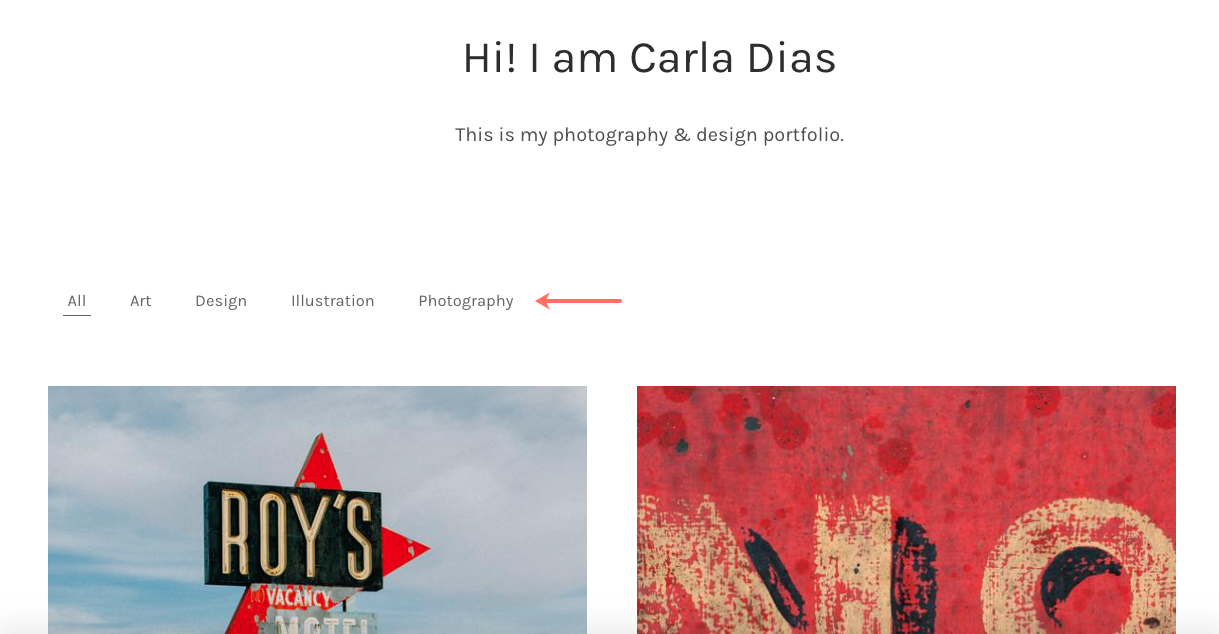
I eksemplet ovenfor er det fire tagger: Kunst, Design, Illustrasjon og Fotografi.
I denne artikkelen:
Trinn for å aktivere filtrering etter tagger
Trinn 1: Legg til tagger i mappeunderelementer
- Angi mappe tittel (1) i søkefeltet.
- Klikk på mappe (2) (hvor du vil aktivere tagger) under Sidemenyelementer.

- Du vil nå se alle underelementene i mappen. Se hvordan du legger til elementer under en bestemt mappe.
- Flytt markøren til et underelement, og klikk på tre-punkts ikon (2) ved siden av.
Plukke ut innstillinger (3).
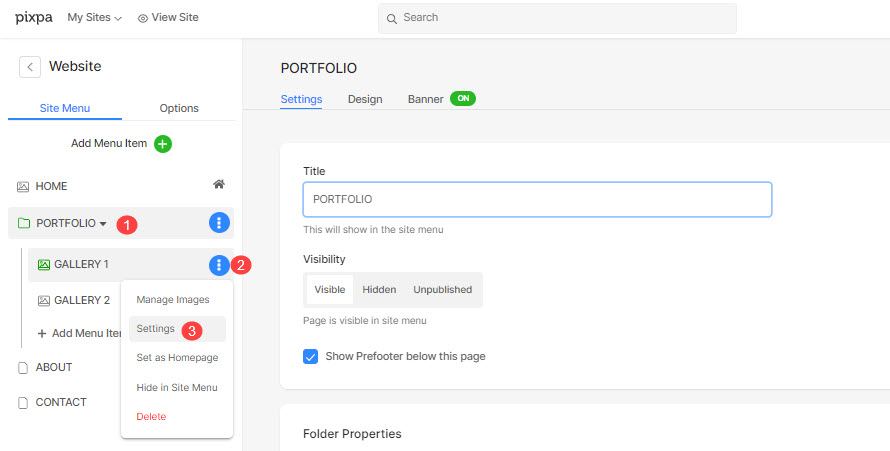
- Dette vil åpne opp Galleri Innstillinger skuff på høyre side. Rull ned til du ser Tags alternativ. Legg til taggene dine atskilt med komma.
- I dette eksemplet er 'Fotografi' og 'Kunst' tagger som er lagt til i 'Galleri 1'.
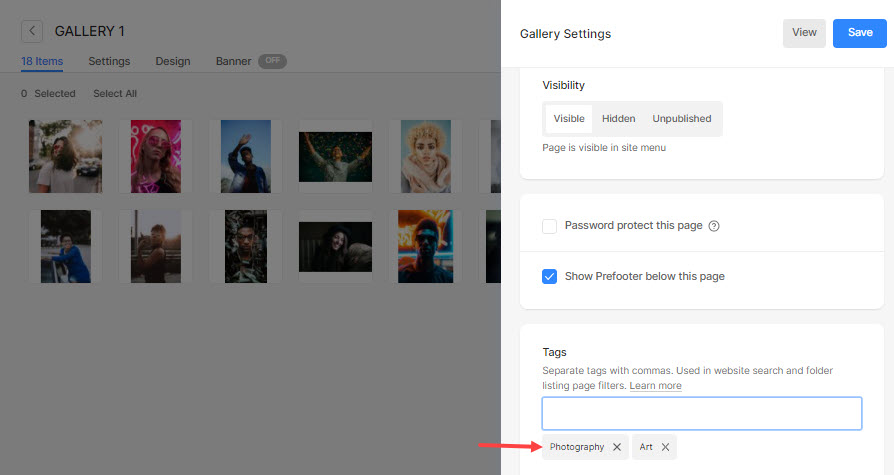
- På samme måte kan du gå til innstillingsdelen av hvert underelement og legge til tagger. Du kan legge til flere tagger til hvert underelement.
Trinn 2. Aktiver filter etter tagger i mappen
- Når du har lagt til tagger i alle mappens underelementer, gå til mappeinnstillinger.
- Deretter klikker du på utforming (1) fane.
- Fra Folder Design skuff, velg Filtrer etter merker (2) alternativet.
- Du vil nå se alternativet for å velge innretting (3) av taggene. Velg enten Venstre, Senter eller høyre.
- Spar (4) endringene dine.
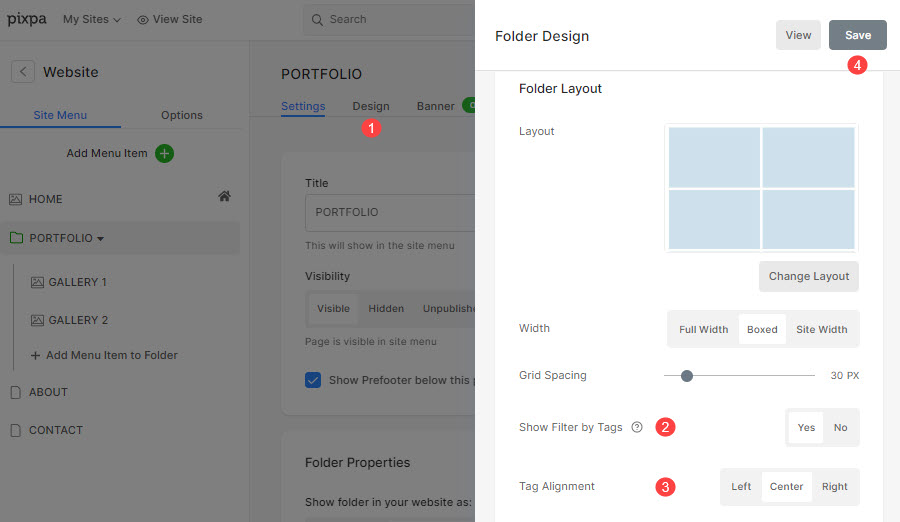
Voila!! Nå, se mappen din, kan du finne kodene (du har lagt til mappeelementene) på mappeoppføringssiden.
